1、首先下载“python”安装下载库;
2、如果没有配置python的环境变量,那么先要在“环境变量PATH”一项里加入“python安装目录”选项;
3、解压后,在命令行中执行“cd”到“distribute”文件夹目录,输入pytho”执行,等待安装完成;
4、在环境变量中,加入安装目录“cripts”文件夹;
5、解压下载好的第三方库,在命令行执行到解压后目录,最后点击界面“确认”按钮即可。
1、首先,登录python下载网址,可以在该页面上看到两类下载链接,分别是Python 3.x和Python 2.x版本。因为 Python在同时维护着3.x和2.x两个版本,这样既可让早期项目继续使用Python 2.x,也可让新的项目使用Python 3.x。
2、在该页面下方的“Looking for a specific release?”列表中选择“Python 3.6.x”。
3、在下载列表中,以“Windows x86-64”开头的链接才是64位的Python安装程序;以“Windows x86”开头的链接是32位的Python安装程序。
4、根据Windows系统平台下载合适的安装程序(64位的平台下载64位的安装程序,32 位的平台下载32位的安装程序),本教程以64位的安装程序为例,下载完成后得到python-3.6.x-amd64.exe安装文件。
5、双击python-3.6.x-amd64.exe文件,系统将会开启Python安装向导。
6、勾选“Add Python 3.6 to PATH” 复选框,可以将Python命令工具所在目录添加到系统 Path 环境变量中;单击“Customize installation”,可以在安装时指定自定义的安装路径。单击该选项即可开始安装。
7、在接下来的安装界面中只要改变Python的安装路径(建议安装在指定盘符的根路径下,比如安装在 D:\Python\ 目录下),其他地方使用默认选项即可。
8、安装完成后,启动Windows的命令行程序,在命令行窗口中输入“python”命令(字母p是小写的),如果出现Python提示符(>>>),就说明安装成功了。
9、使用python命令启动的就是Python的交互式解释器,如果要退出交互式解释器,则可按“Ctrl+Z”快捷键或使用exit()命令。
10、需要额外说明的是,在Windows的“开始”菜单中,也可找到Python 3.x(或者Python 2.x)的菜单组,在这些菜单组中可找到Python提供的IDLE工具,该工具是一个简易开发环境,提供了简易的Python编辑工具,编辑完成后按F5键即可运行Python程序。
1、pip安装
上一章中,介绍了Anaconda的安装,安装好Anaconda后,就默认安装了包管理工具pip。有的人喜欢使用easy_install,但是这需要你先安装easy_install,其实没必要,目前官方推荐使用pip。
pip安装包或模块很简单,我们只需要在命令提示符(cmd)窗口中使用命令pip install xxx(xxx表示要安装的包或模块名)。
例如:
如果安装(包或模块)后又想卸载掉可以使用命令pip uninstall xxx。
2、下载文件安装
如果我们使用pip安装失败,那么我们可以直接下载包或模块的安装文件,然后手动安装。
常用的两个下载包和模块安装文件的网站:PyPI-the Python Package Index和Python Extension Packages。
2.1 PyPI-the Python Package Index
这个网站是Python官网上的PyPI选项,点击进入:
在上面右上角红线框住的search中输入你要下载的包或模块名,即可进入下载页面。下载的是压缩文件,如何安装呢?
1)解压
2)在命令提示符窗口中,使用cd进入到解压后的文件的路径下
3)输入命令python setup.py install
2.2 Python Extension Packages
这个网站下载的是后缀为.whl的文件,怎么来运行下载的.whl安装文件呢?
1)在命令提示符窗口中,找到指定路径(.whl安装文件的路径)
2)pip install .whl文件名
欢迎分享,转载请注明来源:内存溢出

 微信扫一扫
微信扫一扫
 支付宝扫一扫
支付宝扫一扫
评论列表(0条)